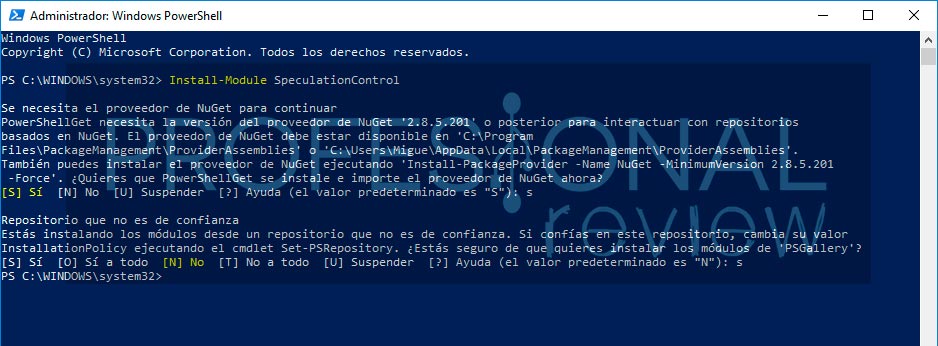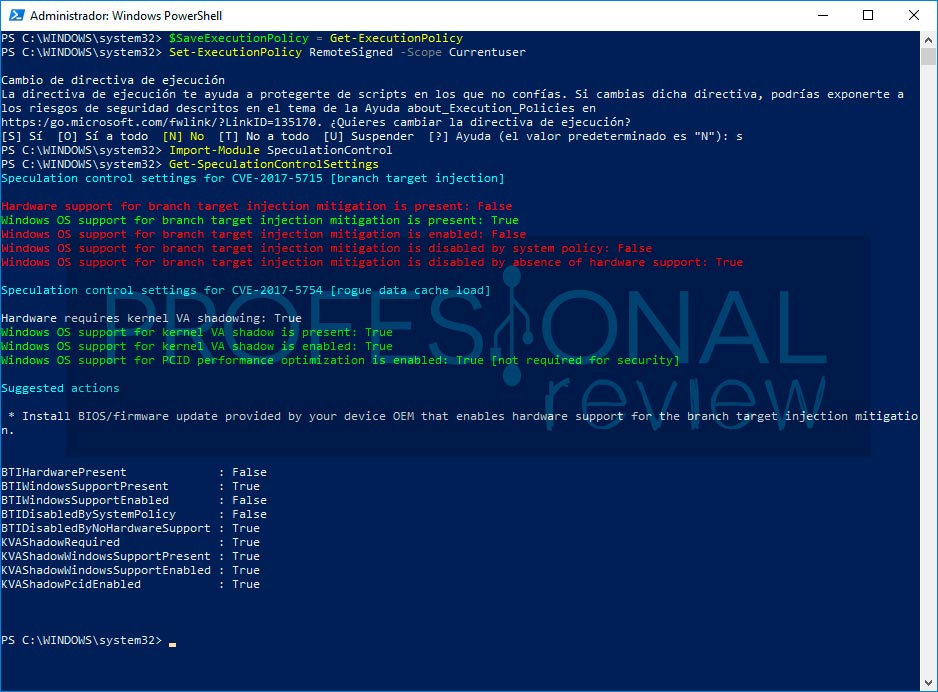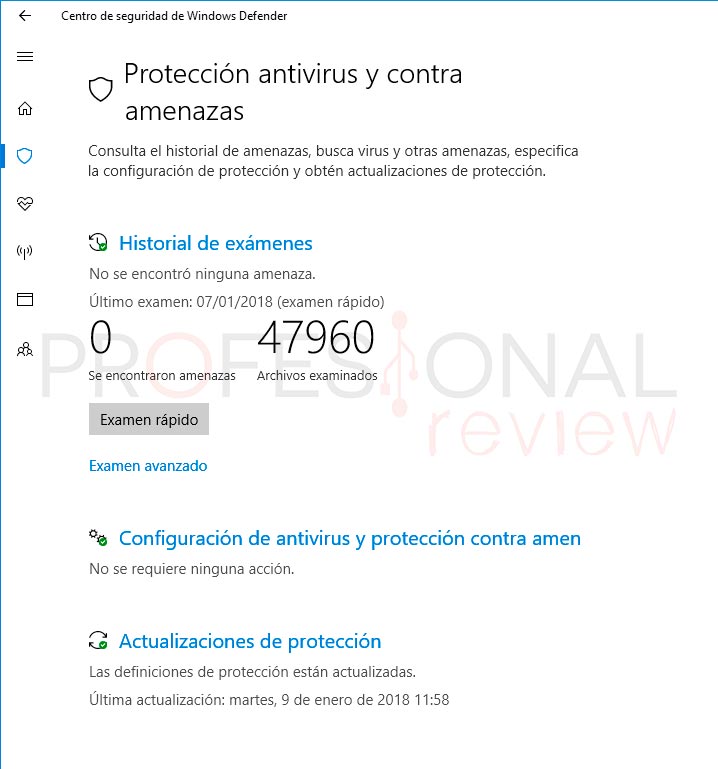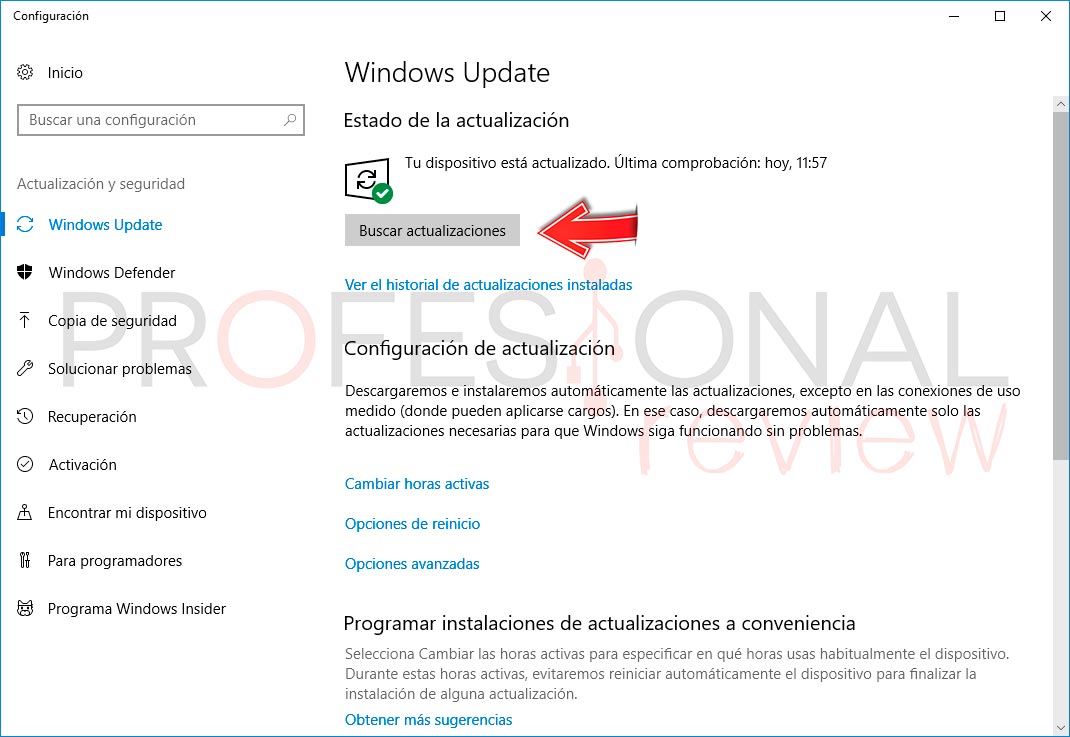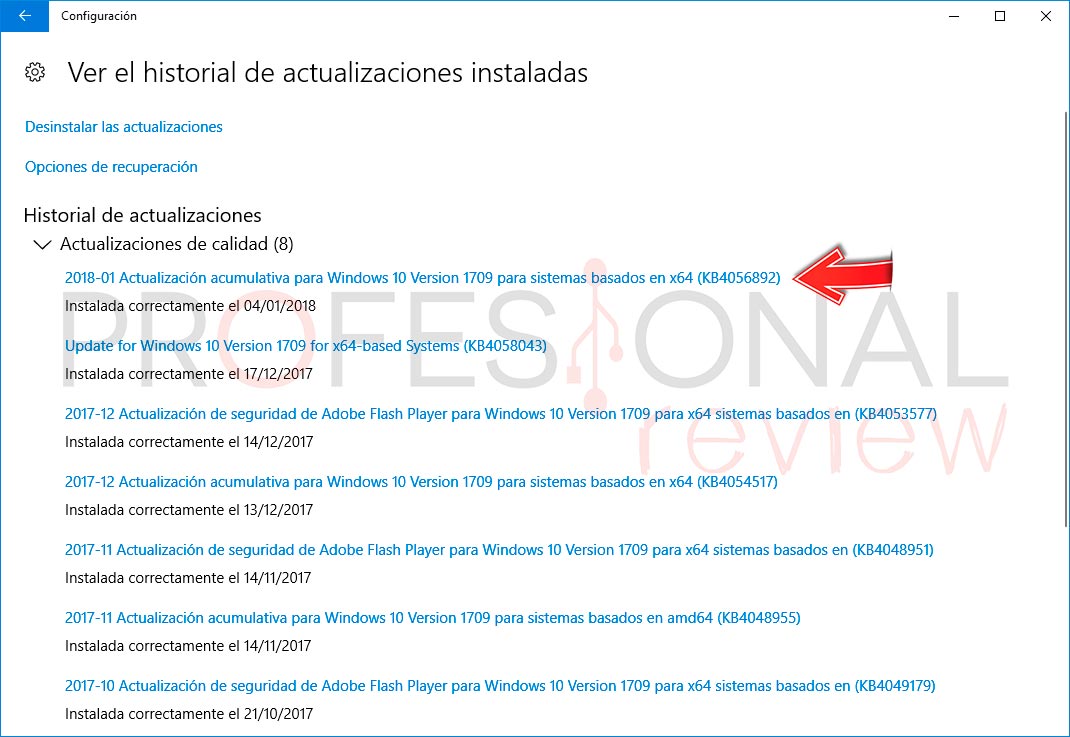El tema de las vulnerabilidades Meltdown y Spectre sigue dando que hablar. La seguridad de millones de usuarios a nivel mundial se ha visto afectada por este problema. Algo que sin duda tiene unas enormes consecuencias. Por eso, se han ido lanzando parches de seguridad para proteger a los usuarios. Aunque, hasta el momento ha habido también algunos problemas con los mismos.
Índice de contenidos
Cómo comprobar si tu ordenador está protegido ante Meltdown y Spectre
Muchos usuarios no saben si se pueden ver afectados por estas vulnerabilidades o no. Por suerte, es algo que se puede comprobar. Podemos ver si nuestro ordenador está ya protegido ante Meltdown y Spectre. Es un proceso que no es demasiado complejo de hacer. Por eso, os lo explicamos a continuación.
Pasos a seguir para comprobar si estás protegido ante Meltdown y Spectre
Os presentamos directamente los pasos a seguir:
- Abrir Inicio
- Buscar Windows PowerShell y hacer clic derecho en el primer resultado.
- Selecciona ejecutar como administrador
- Escribe el comando que os dejamos a continuación y pulsa enter
Install-Module SpeculationControl
- Escribe Y y presiona enter si se solicita que actives o des permiso al proveedor NutGet.
- Vuelve a escribir «Y» y presiona la tecla ENTER o INTRO si pide que confirmes la instalación desde una fuente desconocida.
- A continuación escribe el siguiente comando para guardar la actual configuración de ejecución para que pueda ser restablecida y presiona enter.
$SaveExecutionPolicy = Get-ExecutionPolicy
- Escribe el siguiente comando para asegurarte de que se pueda importar el módulo en el siguiente paso y dale a enter
Set-ExecutionPolicy RemoteSigned -Scope Currentuser
- Escribe Y cuando se te pida confirmar la configuración de ejecución y pulsa enter
- Escribe el comando a continuación y pulsa enter
Import-Module SpeculationControl
- Escribe el siguiente comando para comprobar si el equipo tiene las actualizaciones necesarias y presiona enter
Get-SpeculationControlSettings
Una vez hechos estos pasos vas a poder comprobar si tu ordenador cuenta con protección ante las vulnerabilidades de Meltdown y Spectre.
En el caso de que tu ordenador tenga solamente el parche de seguridad lanzado por Windows 10, que sólo sirve para proteger ante Meltdown, podrás ver que los requerimientos para «rogue data cache load», que son los datos de caché maliciosos, salen en color verde y también con True como valor. También tenemos que tener en cuenta la branch target injection. No estará presente si nuestro equipo no tiene los últimos BIOS o UEFI del fabricante de tu placa base. Así que deberá acudir a la web del modelo de tu placa base y proceder actaulizar a la última versión (deberá estar online muy pronto).
[irp posts= «37866»]Sólo después de haber instalado el parche de emergencia de Windows 10 y la versión necesario de BIOS o UEFI nos saldrán todos los requerimientos de «branch target injection» y «rogue data cache load» en True y resaltados en color verde. En caso de que esto ocurra, significa que tu ordenador está protegido ante estas amenazas.
Una vez hayas comprobado el estado de tu equipo, escribe el siguiendo comando PowerShell para retroceder a la configuración de ejecución original. Pulsa enter, a continuación escribe Y y vuelve a pulsar enter.
Set-ExecutionPolicy $SaveExecutionPolicy -Scope Currentuser
Parece un proceso algo largo, pero es la mejor manera de comprobar si tu equipo se encuentra protegido ante estas dos amenazas. Por lo que es una buena idea hacerlo.
Como intentar protegernos de ambas vulnerabilidades
Os damos alguna de las claves a tener en cuenta.
Desinstala tu antivirus y deja Windows Defender
Para evitar los famosos pantallazos azules (BSOD) de Windows, que muchos usuarios están experimentando con el último UPDATE de Windows 10, es recomendable desinstalar tu antivirus (si tienes uno instalado): Panda, McAfee, Avast, NOD32… y dejar activo al más que aceptable Windows Defender.
Es una de las recomendaciones de Microsoft 😉
Si os sirve de consuelo, es el que uso actualmente en mis equipos y por ahora no he tenido ningún problema. De momento tocaré madera…
Comprobar que tienes las últimas actualizaciones
Parece una tontería, pero lo más importantes en estos momentos es tener nuestro sistema operativo lo más actualizado posible. Para ello debemos acudir a esta ruta:
- Abra la configuración.
- Haga clic en Actualización y seguridad.
- Haga clic en Windows Update.
- Haga clic en el botón Buscar actualizaciones.
Y revisamos si tenemos todas las actualizaciones instaladas. A día de hoy en nuestro equipo tenemos la famosa KB4056892. Con el trascursos de los días veremos nuevas revisiones instalada. 😉 En el caso que tu PC vaya peor, desinstala la última actualización hasta que se quede estable.
Tener la última BIOS de tu placa base actualizada
Todavía no he visto ningún fabricante lanzar BIOS renovadas para «mitigar» posibles problemas, aunque en un principio no sería necesario, pero ya que estamos poniendo al día nuestro equipo, es un buen momento de instalar la última BIOS de nuestra placa base.
[irp posts= «38278»]Tan sólo deberos ir a la web de vuestro fabricante: Asus, Gigabyte, MSI o ASRock, buscar vuestro modelo, bajaros la BIOS y flashearla.